win11怎么暂停时间 Windows 11 如何定时自动关机
更新时间:2024-10-20 18:02:36作者:xtyang
在使用Windows 11的过程中,我们可能会遇到需要暂停时间或定时自动关机的情况,但是很多人可能不清楚如何操作。在这篇文章中我们将为大家详细介绍Win11怎么暂停时间以及Windows 11如何定时自动关机的方法。通过简单的操作,让您轻松掌握这些实用技巧,提高工作效率和电脑使用体验。愿本文能为您带来帮助和启发。
方法如下:
1.假如我们需要1小时后让电脑自动关闭,可以按“Windows + R”组合键,弹出“运行”对话框

2.在文本框中输入“shutdown -s -t 3600”(在该命令中,“3600”为秒数。命令表示在 3600 秒即1小时后执行关机操作),然后点击“确定”按钮

3.桌面右下角会弹出关机提醒,即可实现定时关机操作

4.如果需要取消定时关机操作,可以按“Windows + R”组合键,再次打开“运行”对话框,对应输入“shutdown -a”,然后点击“确定”按钮
5.桌面右下角会弹出已取消关机提醒,即可取消定时关机操作

以上就是win11怎么暂停时间的全部内容,还有不懂得用户就可以根据小编的方法来操作吧,希望能够帮助到大家。
win11怎么暂停时间 Windows 11 如何定时自动关机相关教程
-
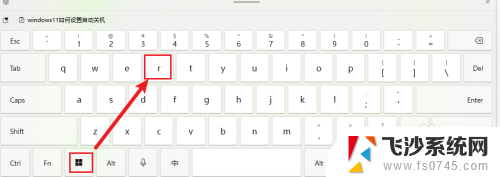 win11电脑能设置自动关机吗 Windows11如何设置定时自动关机
win11电脑能设置自动关机吗 Windows11如何设置定时自动关机2024-09-19
-
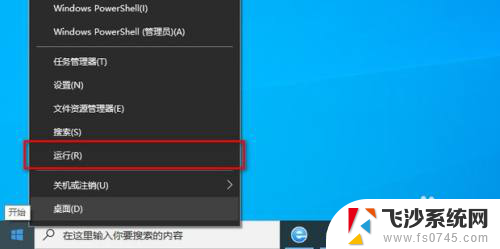 win11能不能设置定时关机 Win11电脑怎么自动定时关机
win11能不能设置定时关机 Win11电脑怎么自动定时关机2024-10-17
-
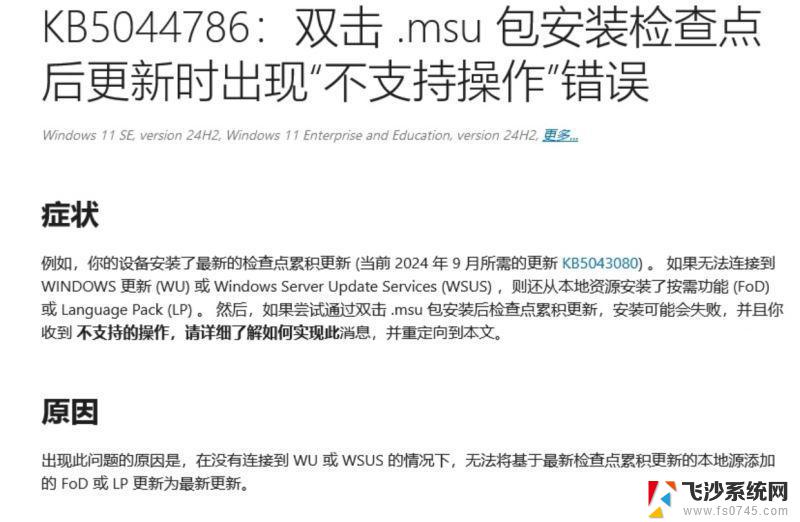 win11暂停更新 已达最大暂停时间 Win11 24H2 更新进度卡 35%
win11暂停更新 已达最大暂停时间 Win11 24H2 更新进度卡 35%2024-12-17
-
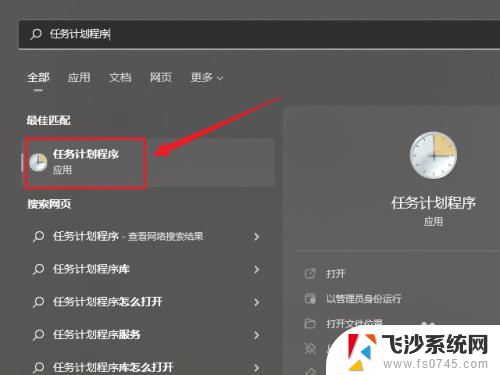 win11任务定时软件 win11如何自动定时运行应用程序
win11任务定时软件 win11如何自动定时运行应用程序2024-10-25
- w11自动关机 Win11定时关机设置步骤
- 笔记本win11设置自动关机在哪里设置 win11怎么设置自动关机时间
- windows11时间怎么校准 Windows11时间和日期手动校准步骤
- win11的屏保时间怎么设置 Windows11屏保时间设置教程
- win11屏保怎么时间 Windows11屏保时间设置详细教程
- win11显示时间屏保怎么设置 windows11屏保时间设置教程
- win11摄像头开启 Win11电脑摄像头打开方法
- win11怎么开文件预览 Excel表格预览功能在哪里
- 打印机脱机win11 打印机脱机了怎么解决
- win11ltsc版本怎样卸载小组件 Win11小组件卸载步骤
- win11系统电脑总是自动重启 win11自动重启频繁教程
- win11 如何显示实时网速 笔记本显示网速的方法
win11系统教程推荐
- 1 win11 如何显示实时网速 笔记本显示网速的方法
- 2 win11触摸板关闭了 用着会自己打开 外星人笔记本触摸板关闭步骤
- 3 win11怎么改待机时间 Win11怎么调整待机时间
- 4 win11电源键关闭设置 怎么关闭笔记本上的功能键
- 5 win11设置文件夹背景颜色 Win11文件夹黑色背景修改指南
- 6 win11把搜索旁边的图片去电 微信如何关闭聊天图片搜索功能
- 7 win11电脑怎么打开蜘蛛纸牌 蜘蛛纸牌游戏新手入门
- 8 win11打开管理 Win11系统如何打开计算机管理
- 9 win11版本联想y7000风扇声音大 笔记本风扇响声大怎么办
- 10 如何设置笔记本开盖不开机 win11系统 win11翻盖开机取消方法